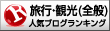電子メールといってもウエブメールです
電子メール講習会の第2日は、送信と受信を学びます。
その前に、練習用の相手(講師)のメールアドレスをアドレスブックに登録します。
操作手順は
ヤフーの画面を出す
ログイン画面を出す
会員番号と暗証番号を入れる
ログインボタンをクリックする
メール画面が出る
アドレスブックの見出しをクリックする
登録の追加をクリックする
登録画面が出るので、講師の名前と講師のメールアドレスを入れる
登録ボタンをクリックする
メールの見出しボタンをクリックする
ここから送信の練習に入ります
「メールを作成する」ボタンをクリックする
メール送信用の画面が出る
あて先のアドレスを呼び出して、講師を選びクリックする
メール送信用画面に戻る
件名の文字を入力する
件名には「私は〇〇です」と自分の名前を入れる
本文の文字を入力する
「初めてメールを送ります」と入れる
最後に「送信」ボタンをクリックする
この結果をスクリーンに映して、会場の全員から送信が到着したかの確認をします
未着の人は再度送信練習をします
その結果をスクリーンに写して全員で確認します
受講者の名前がスクリーンに映し出されますので興味を持っていただけます
送信練習は3回程度いたします
ここから、受信練習です
メール画面を見て、「メールの確認」ボタンをクリックする
画面は受信画面に変わり、中央に受信したメールの件名が見える
初めての受信ですから、件名は2件です
1件はヤフーメールからの挨拶メールです
2件目は講師からのメールです(このメールは会場で休憩時間に一斉送信します)
講師からのメールの件名をダブルクリックして、メールを開く
メールの本文をみる
移動ボタンをクリックし、その中の「サークル名」をクリックしてホルダー「サークル」へ保存する
このようにして一連の操作を練習します。
操作手順を記載した資料を会員に配布していますので、自宅で同じ操作を繰り返し練習できます。
練習メールは講師のメール受信箱につきますので、全メールに対して返信メールを返します。
自宅でも会場でもその都度返信します。
自宅にパソコンのない受講者も会場で練習ができます。
自分のパソコンがインターネットの環境で無い受講者も会場で練習ができます。
練習機会は3回(3日)あります。
次は、ウエブメールの第3回目です。
現役講師
電子メール講習会の第2日は、送信と受信を学びます。
その前に、練習用の相手(講師)のメールアドレスをアドレスブックに登録します。
操作手順は
ヤフーの画面を出す
ログイン画面を出す
会員番号と暗証番号を入れる
ログインボタンをクリックする
メール画面が出る
アドレスブックの見出しをクリックする
登録の追加をクリックする
登録画面が出るので、講師の名前と講師のメールアドレスを入れる
登録ボタンをクリックする
メールの見出しボタンをクリックする
ここから送信の練習に入ります
「メールを作成する」ボタンをクリックする
メール送信用の画面が出る
あて先のアドレスを呼び出して、講師を選びクリックする
メール送信用画面に戻る
件名の文字を入力する
件名には「私は〇〇です」と自分の名前を入れる
本文の文字を入力する
「初めてメールを送ります」と入れる
最後に「送信」ボタンをクリックする
この結果をスクリーンに映して、会場の全員から送信が到着したかの確認をします
未着の人は再度送信練習をします
その結果をスクリーンに写して全員で確認します
受講者の名前がスクリーンに映し出されますので興味を持っていただけます
送信練習は3回程度いたします
ここから、受信練習です
メール画面を見て、「メールの確認」ボタンをクリックする
画面は受信画面に変わり、中央に受信したメールの件名が見える
初めての受信ですから、件名は2件です
1件はヤフーメールからの挨拶メールです
2件目は講師からのメールです(このメールは会場で休憩時間に一斉送信します)
講師からのメールの件名をダブルクリックして、メールを開く
メールの本文をみる
移動ボタンをクリックし、その中の「サークル名」をクリックしてホルダー「サークル」へ保存する
このようにして一連の操作を練習します。
操作手順を記載した資料を会員に配布していますので、自宅で同じ操作を繰り返し練習できます。
練習メールは講師のメール受信箱につきますので、全メールに対して返信メールを返します。
自宅でも会場でもその都度返信します。
自宅にパソコンのない受講者も会場で練習ができます。
自分のパソコンがインターネットの環境で無い受講者も会場で練習ができます。
練習機会は3回(3日)あります。
次は、ウエブメールの第3回目です。
現役講師